Perbaiki masalah bahasa untuk program non unicode di Windows 10/11
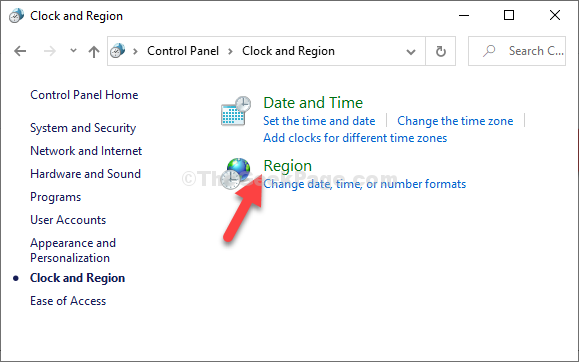
- 4285
- 716
- Ian Parker
Jika Anda tahu Unicode, Anda akan tahu bagaimana Windows menampilkan karakter khusus dalam berbagai bahasa dari seluruh dunia. Unicode menunjukkan satu set huruf, angka, dan simbol yang mewakili hampir semua bahasa tertulis di dunia. Keistimewaan unik dari Unicode ini membuatnya populer di kalangan pengembang untuk membuat perangkat lunak.
Misalnya, perangkat lunak dapat ditulis dalam bahasa (bahasa Inggris) dengan karakter spesifik seperti dalam bahasa Latin, dapat diharapkan untuk dijalankan dan ditampilkan dengan benar pada perangkat Windows dalam bahasa Cina. Itu bisa sebaliknya juga. Tapi, hal -hal bisa menjadi rumit saat Anda ingin menggunakan perangkat lunak dan OS menggunakan set karakter yang berbeda.
Jadi, untuk ini, Anda perlu mengubah bahasa otomatis untuk program non-unicode yang ditetapkan oleh Windows yang cocok dengan yang digunakan oleh perangkat lunak yang ingin Anda jalankan. Mari kita lihat bagaimana melakukannya.
Solusi: Melalui Panel Kontrol
Langkah 1- Tekan Kunci Windows Dan R membuka BERLARI.
Langkah 2 - Sekarang, ketik Intl.Cpl di dalamnya dan klik OKE
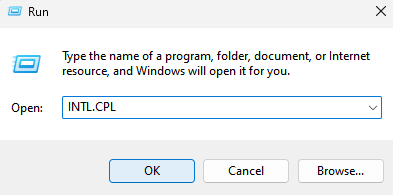
Langkah 3: Dalam Wilayah kotak dialog, klik pada Administratif tab. Sekarang, di bawah Bahasa untuk program non-unicode bagian, klik pada Ubah tombol lokal sistem.
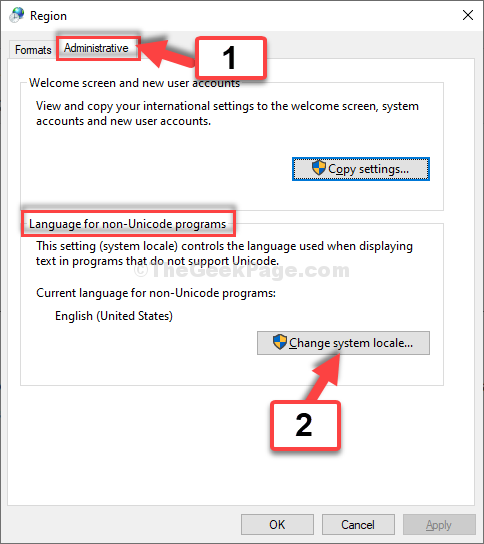
Langkah 4: Di wilayah tersebut Pengaturan kotak dialog, Lokal sistem saat ini Lapangan diatur ke Bahasa Inggris (Amerika Serikat) secara default. Ubah ke bahasa yang ingin Anda lihat di unicode. Misalnya, di sini kami mengubahnya menjadi Latin (dunia).
Klik OKE untuk menyimpan perubahan dan keluar.
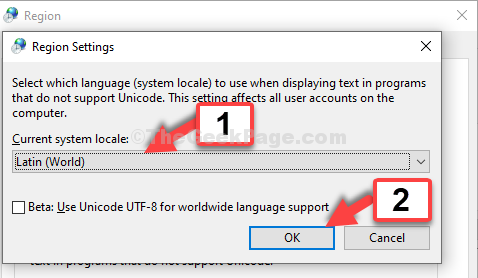
Itu dia. Sekarang, cukup restart komputer Anda agar perubahan menjadi efektif. Anda sekarang dapat melihat program Unicode dalam bahasa pilihan Anda di Windows 10 atau Windows 11.
- « Perbaiki pembaruan tidak berlaku untuk komputer Anda di Windows 10, 11
- Cara mengubah tata letak keyboard di windows 10 dengan mudah »

